Wie kann ich die Daten von meinem Android-Smartphone sichern?
Mobiltelefone
- Was ist das Mobile Buyback?
- Wer kann den Mobile Buyback-Service nutzen?
- Wie wird der Wiederverkaufswert meines Smartphones ermittelt?
- Wie wird der Wert für das alte Smartphone ausgezahlt?
- Was geschieht, wenn ich mit der Bewertung meines Smartphones nicht zufrieden bin?
- Was macht POST mit meinem alten Smartphone?
- Welche Geräte können zurückgenommen werden?
- Nimmt POST auch beschädigte oder kaputte Smartphones an?
- Kann ich zusammen mit dem Smartphone Zubehörteile zurückgeben?
- Kann ich mehrere Mobilgeräte zurückgeben?
- Was muss ich tun, bevor ich mein Smartphone verkaufe?
- Ich habe in einem Shop ein Buyback-Angebot unterzeichnet. Was ist nun zu tun?
- Was geschieht mit meinen Daten?
- Was passiert, wenn ich meine SIM-Karte in meinem Smartphone vergessen?
Wie kann ich die Daten von meinem Android-Smartphone sichern?
Stellen Sie sicher, dass sämtliche Ihrer Daten in der Cloud oder auf Ihrem Computer gesichert sind, bevor Sie Ihr altes Smartphone gegen ein neues Modell eintauschen.
-
Wenn Sie ein Samsung Galaxy-Smartphone besitzen
Wenn Sie ein Samsung Galaxy-Smartphone verwenden, empfehlen wir Ihnen zum Übertragen Ihrer Daten vom Smartphone auf Ihren Computer die App Smart Switch von Samsung.

-
Wenn Sie ein Huawei-Smartphone besitzen
Wenn Sie ein Huawei-Smartphone verwenden, empfehlen wir Ihnen zum Übertragen Ihrer Daten vom Smartphone auf Ihren Computer die App Huawei HiSuite.
Nach dem Kauf eines neuen Huawei-Smartphones können Sie erneut HiSuite nutzen, um all Ihre Daten, Bilder und Fotos wieder auf das neue Smartphone zu übertragen.
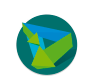
Unternehmen Sie bitte folgende Schritte, um mittels Cloud die Daten von Ihrem Smartphone zu sichern:
-
Verbinden Sie das Gerät mit dem WLAN-Netzwerk
-
Öffnen Sie die Einstellungen und wählen Sie „Sichern und Wiederherstellen“
-
Wählen Sie „Google Konto“
-
Wählen Sie „Jetzt sichern“, um die gewählten Daten in Google Drive zu sichern
-
Stellen Sie sicher, dass die Funktion „Auf Google Drive sichern“ aktiviert ist
-
Zur Sicherung Ihrer Fotos und Videos ist die „Fotos“-App von Google eine weitere gute Möglichkeit. Bitte laden Sie die „Fotos“-App von Google aus dem PlayStore herunter
-
Öffnen Sie die „Fotos“-App
-
Wählen Sie unter Einstellungen „Sicherung aktivieren“ und stellen Sie sicher, dass die Funktion „Sicherung aktivieren“ aktiviert ist
-
Wählen Sie im Menü „Ordner“des zu sichernden Geräts alle Ordner aus, die gesichert und im Bilder-Archiv angezeigt werden sollen Der Kamera-Ordner wird automatisch gespeichert.
-
Bitte lassen Sie Ihr Smartphone mit dem WLAN verbunden, bis alle Schritte beendet sind.
Unternehmen Sie bitte folgende Schritte, um Fotos und Videos auf Ihrem Computer zu sichern:
-
Stellen Sie mit einem USB-Kabel eine Verbindung zu Ihrem Smartphone her.
-
Folgen Sie den Anweisungen auf dem Bildschirm
-
Wählen Sie die Dokumente aus, die auf dem Computer gesichert werden sollen.
-
Kopieren Sie die Dokumente und fügen Sie auf dem Computer ein (Copy/Paste)
-
Wenn Sie einen Mac verwenden, ist der Vorgang identisch, Sie müssen allerdings zuvor Android File Transfer herunterladen, um die Daten von Ihrem Smartphone auf den Mac übertragen zu können
Wichtig: Denken Sie bitte daran, Ihr Smartphone aus Ihrem Google-/Samsung-Konto zu löschen
-
Öffnen Sie „Einstellungen“
-
Tippen Sie auf „Nutzer und Konten“
-
Tippen Sie auf das Konto, das Sie entfernen wollen
-
Tippen Sie auf „Konto entfernen“
Haben Sie weitere Fragen?
Kontaktieren Sie uns rund um die Uhr unter 8002 8004 (kostenlose Nummer im Inland) oder +352 2424 8004 (aus dem Ausland).
